Acabas de llegar a esta entrada del blog haciendo clic en un enlace que lleva a una URL. Pero, ¿qué es una URL y cómo funciona exactamente?
Una URL es esencialmente una dirección única que lleva a una página específica de un sitio cuando se introduce en un navegador web. Es lo que facilita compartir con tus amigos las páginas web (o los vídeos de YouTube) que te resultan interesantes.
Con millones de servidores conectados en Internet, cientos de millones de sitios web y miles de millones de páginas, es una de las principales tecnologías que facilitan la navegación por la web.
Sin ella, no habría forma de separar una página de los otros 64.000 millones de páginas web de Internet.
En este artículo, nos adentraremos en la URL, explicaremos qué es en profundidad, desglosaremos los componentes individuales de su funcionamiento, cubriremos cómo es una buena URL a efectos de SEO, y mucho más.
Qué Es una URL (Localizador Uniforme de Recursos)
Una URL (uniform resource locator), o localizador uniforme de recursos, es una dirección que ayuda al navegador a localizar una página web, una imagen, un archivo u otro recurso específico.
Tu navegador toma la dirección, traduce el nombre de dominio a la dirección IP del servidor, y el resto de la URL muestra la ruta al archivo específico en ese servidor.
Una URL lleva a un archivo o página concretos, mientras que un nombre de dominio es la «dirección» general de todo el sitio web o servidor.
URL vs. URI
Un URI (Identificador de recursos uniforme – en inglés Uniform Resource Identifier) se diferencia de una URL en que se refiere al ID único de un archivo o recurso, pero no necesariamente al medio a través del cual se puede acceder a él.
Es una categoría superior de identificadores que también incluye la URL como una de sus subcategorías.
Según las especificaciones oficiales del RFC 3986:
«Un identificador uniforme de recursos (URI) es una secuencia compacta de caracteres que identifica un recurso abstracto o físico».
Puede ser un identificador de nombre único, la «ubicación» (o punto de acceso a la red) del recurso, o ambos (que es lo que se conoce como URL).
https://kinsta.com/blog/what-is-a-url/es una URL, ya que especifica el protocolo HTTPS y la ubicación completa de la página.mailto:[email protected]es también una URL debido al protocolo mailto, pero se utiliza para enviar correos electrónicos, no para acceder a una página web u otro recurso.urn:isbn:12312341234es un URN (Nombre de recurso uniforme – en inglés Uniform Resource Name) que solo especifica un nombre sin que se pueda acceder al recurso.
Todos estos formatos se engloban en el gran paraguas de los URI, que abarca tanto las URL como los URN.
Para distinguir entre los enlaces reales a los recursos en línea y los ID de los productos físicos, los enlaces web suelen denominarse URL en lugar de URI.
Nota: La propia guía oficial indica que se debe «utilizar URI en lugar de URL» para describir las direcciones web, pero no se ha actualizado desde 2005, por lo que está un poco atrasada. En 2020, URL es, con diferencia, el término más utilizado para referirse a las direcciones web.
¿Qué es un Ejemplo de una URL?
Para ver un ejemplo de URL, basta con mirar el campo de la dirección web en la parte superior del navegador, justo debajo de las pestañas.

El campo muestra la URL de esta página: https://kinsta.com/blog/what-is-a-url/. (Es posible que tu navegador oculte el HTTPS hasta que hagas doble clic en el campo).
Observa que cuando haces clic en una pestaña diferente, se muestra una URL diferente que hace referencia a la página o al archivo que estás viendo.
La Anatomía de una URL (6 Partes Móviles Diferentes)
Cuando visitas una página web, una URL puede parecer la cosa más simple del mundo.
.
Pero pueden pasar muchas cosas en una sola URL.
- Una URL puede enviarte a una página web específica.
- También puede enviarte a un lugar concreto de esa página.
- Puede comunicarse con tu CMS (Sistema de Gestión de Contenidos – en inglés Content Management System) para mostrar un contenido distinto.
- Incluso puede rastrear el origen de tu visita utilizando parámetros para interactuar con tu software de análisis.
Examinemos las diferentes partes móviles de una URL que hacen que todas estas cosas sucedan.
El Protocolo HTTPS/HTTP
La primera parte de una URL identifica el protocolo que el servidor y la página web utilizan para transferir datos a tu ordenador.
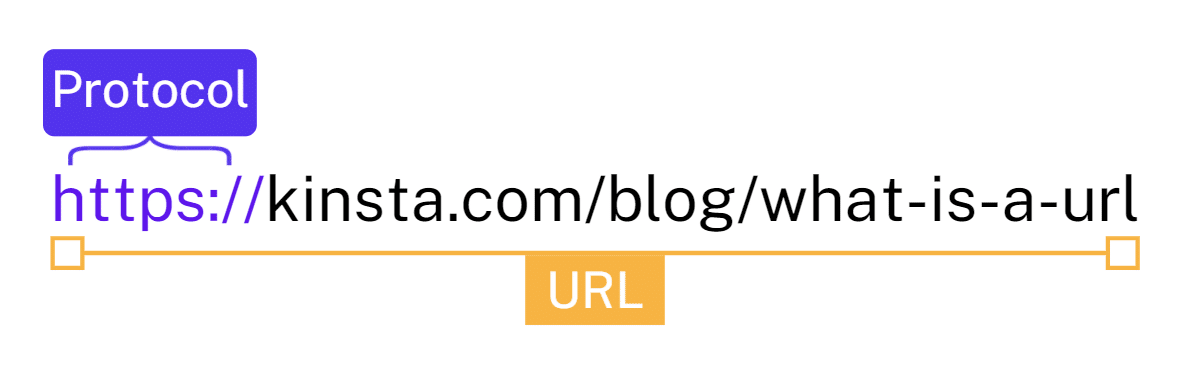
Dependiendo de tu navegador, es posible que tengas que hacer doble clic en la parte izquierda de la URL para ver esta parte.
HTTP significa Hypertext Transfer Protocol (Protocolo de Transferencia de Hipertexto) y es la forma básica, no cifrada, de transferir datos a través de Internet. HTTPS significa Hypertext Transfer Protocol Secure (Protocolo de Transferencia de Hipertexto Seguro) y es un protocolo más seguro y encriptado para la transferencia de datos. Google Chrome mostrará que un sitio utiliza HTTPS con un símbolo de candado, que simboliza un sitio web seguro.
Si un sitio utiliza HTTP, muestra una marca de atención que puedes ampliar y que te advierte de que no debes enviar ninguna información sensible al sitio.
Dependiendo del navegador, el sitio web y el sistema operativo, también puede abrir automáticamente un aviso que advierte a los visitantes.
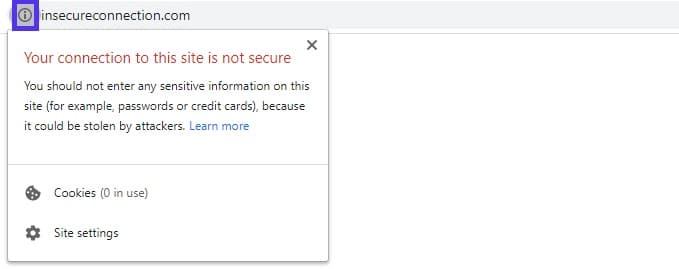
Imagínate la impresión negativa que esto dará a los clientes potenciales. No es una buena imagen.
No solo eso, sino que el uso de HTTP puede afectar negativamente a la clasificación de tu sitio web para las palabras clave de Google. Google ha confirmado oficialmente que lo utiliza para decidir el lugar que ocupa tu página en los resultados de búsqueda.
Pero incluso con todas las desventajas de seguir con HTTP, en octubre de 2020, el 33,2% de los sitios web todavía no utilizaban HTTPS.
Si todavía estás usando HTTP para tu sitio de WordPress, tenemos una guía detallada para migrar tu sitio de HTTP a HTTPS.
Dependiendo de tu actual alojamiento web, puede ser tan fácil como pulsar un botón o no ser posible en absoluto. En algunos casos, podría ser más fácil cambiar a un host más fiable que utilice HTTPS para todos los sitios, como Kinsta.
El Nombre de Dominio y el DNS
El nombre de dominio es lo que ayuda al navegador a encontrar tu servidor web en primer lugar, utilizando el DNS (Sistema de Nombres de Dominio – en inglés Domain Name System).
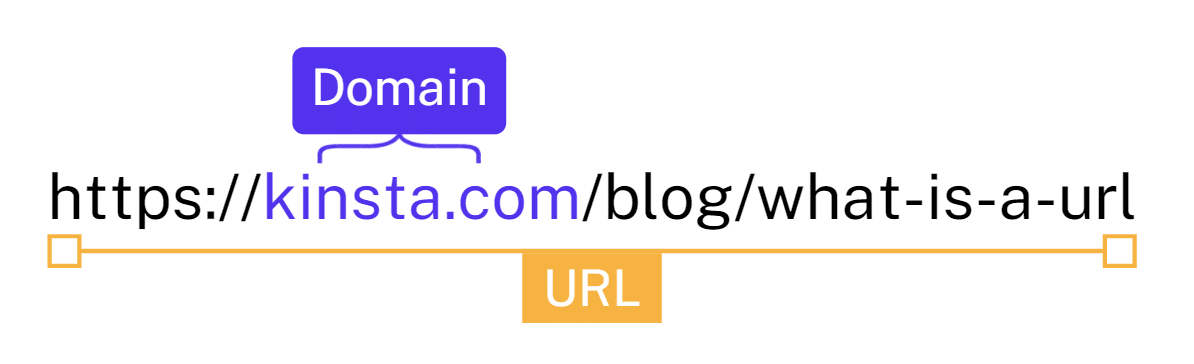
En pocas palabras, el DNS ayuda a un navegador a traducir un nombre de dominio en la dirección IP real del servidor web conectado a él.
Sin el DNS, tendríamos que navegar por la web compartiendo cadenas de números como 241.102.129.209.
No es precisamente fácil de recordar, ¿verdad? Los nombres de dominio no solo son buenos para la marca. También facilitan el intercambio de contenidos e ideas.
En lugar de una cadena de números al azar, puedes compartir o buscar un nombre de dominio que tenga sentido. Como Kinsta.com, donde cualquiera puede encontrarnos fácilmente tras conocer nuestra empresa.
Lee nuestra guía para saber más sobre qué es el DNS y cómo conecta exactamente los nombres de dominio con los servidores web.
La Ruta
La ruta es cualquier parte de la URL que viene después del nombre de dominio, antes de un signo de interrogación o # que añade información extra a una URL (más sobre esto más adelante).
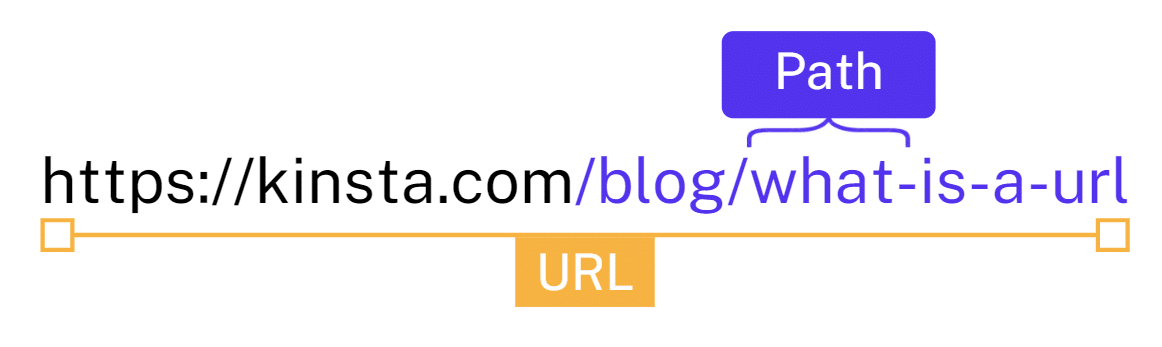
Al principio, la URL representaba directamente la estructura de archivos y carpetas de tu servidor. Así que si tuvieras que llegar a ese archivo, podrías seguir esa ruta exacta con tu cliente FTP para borrarlo o editarlo. Por ejemplo, si la ruta es yoursite.com/folder1/folder2/file1.html, la estructura sería la misma en tu servidor. Si utilizas el FTP o un administrador de archivos para verlo, el aspecto sería idéntico.
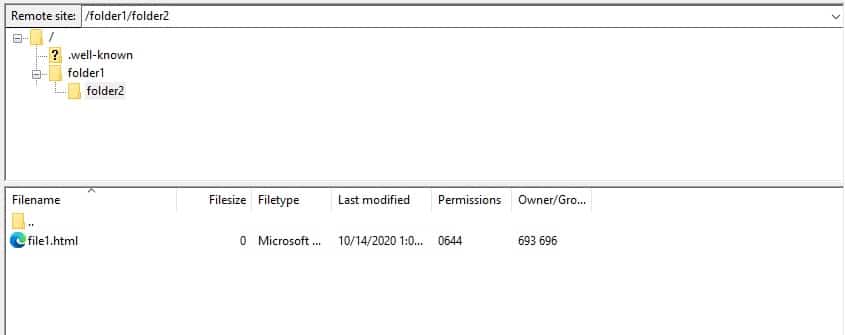
Pero hoy en día, la mayoría de los sitios web se construyen con un CMS que utiliza una base de datos para generar páginas de forma dinámica.
Los CMS se basan en la arquitectura del servidor para conectar una URL de aspecto normal (como kinsta.com/blog/what-is-a-url) con una cadena de consulta que generará la página correcta.
Así es como funcionan los permalinks o enlaces permanentes de WordPress, y por qué https://kinsta.com/blog/what-is-a-url/ lleva a esta página, aunque no tengamos ninguna carpeta llamada blog o archivo llamado what-is-a-url en nuestro servidor.
Si esto suena complicado, y no lo entiendes todavía, no te preocupes. Tenemos una sección entera dedicada a los enlaces permanentes de WP, cómo funcionan y cómo puedes cambiarlos.
Cadenas de Consulta y Variables
La cadena de consulta es la parte que sigue al signo de interrogación, y puede incluir variables que se comunican con el PHP en esa página para impactar la experiencia del visitante.
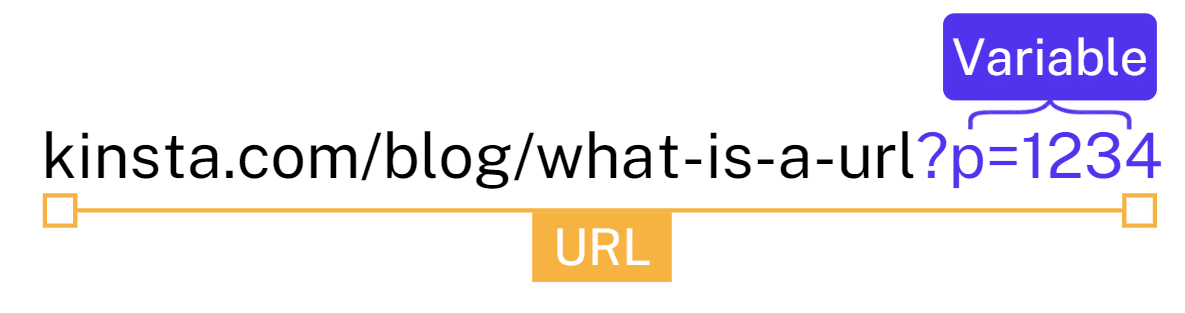
Por ejemplo, en el caso de WordPress, la variable «p» es la abreviatura de post e indica qué post va a mostrar WordPress en esa página.
Sin enlaces permanentes para hacer la URL más atractiva, una entrada de WordPress solo sería accesible a través de URL como esta: http://yoursite.com/?p=1294. Tendrías que especificar el ID de la entrada a WordPress directamente para obtener la página que quieres.
YouTube es uno de los mayores sitios que todavía utiliza abiertamente variables en las URL permanentes de sus contenidos. Cada vez que compartas un enlace a un vídeo, te llevará a una URL como https://www.youtube.com/watch?v=YxR85tY46BE.
Este tipo de URL ya no suponen una gran preocupación a la hora de compartir en redes sociales, ya que la mayoría de los sitios de redes sociales ahora incluyen vistas previas y meta títulos para los enlaces compartidos.
Pero ese tipo de URL puede tener un impacto negativo en el SEO de tu sitio web o blog.
Parámetros UTM
Los parámetros UTM son diferentes de las cadenas de consulta que proporcionan una variable para el CMS o la aplicación web de tu sitio. En lugar de afectar directamente a la experiencia del visitante, se comunican con tu software de análisis. (Por ejemplo, Google Analytics).
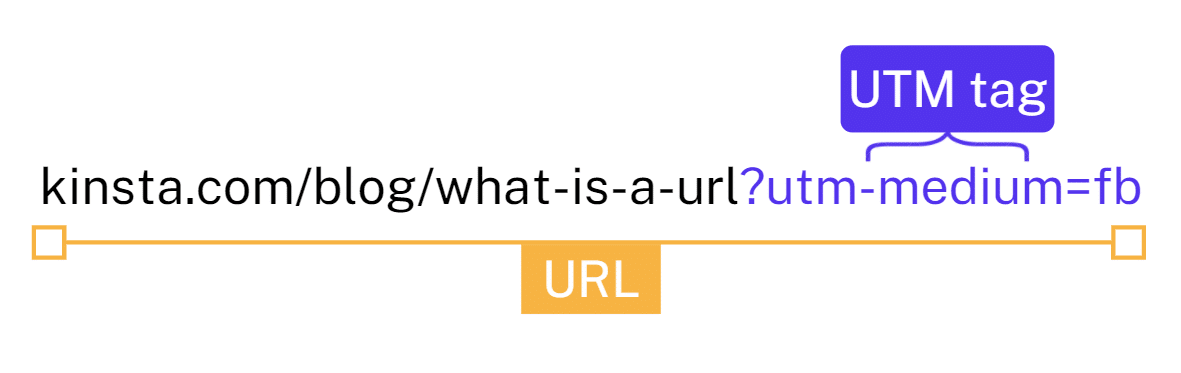
Estas etiquetas UTM rastrean la procedencia de los visitantes para analizar el rendimiento de las campañas. Puedes utilizarlas para indicar qué plataforma, campaña e incluso anuncio específico envió a un visitante.
Algunas plataformas publicitarias generan automáticamente parámetros para almacenar datos sobre los visitantes.
Anclajes
Un enlace ancla es todo lo que viene detrás de un signo de almohadilla (#). Es un enlace específico de la página que lleva a una parte concreta de la misma.
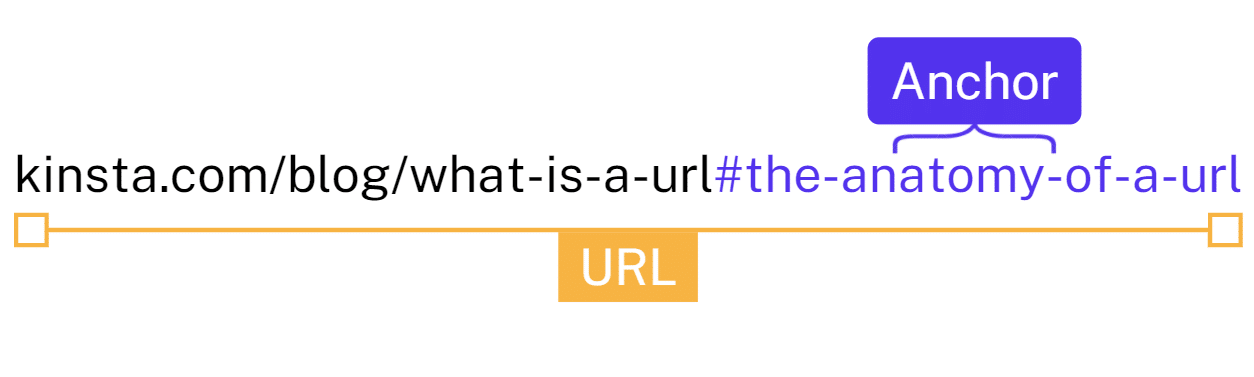
La URL de arriba te llevará a la parte de «The Anatomy of a URL» de esta página porque es un enlace ancla o «enlace de salto» al ID de ese subtítulo específico.
Para utilizar enlaces ancla, es necesario añadir un «ID» a la etiqueta HTML a la que se quiere enlazar. En este caso, el código real para el titular de esta sección H2 se ve así en HTML plano:
<h2 id=”the-anatomy-of-a-url”>The Anatomy of a URL </h2>También puedes añadir uno manualmente a los encabezados en el editor Gutenberg de WordPress, expandiendo la sección «avanzada» de un bloque de encabezado.
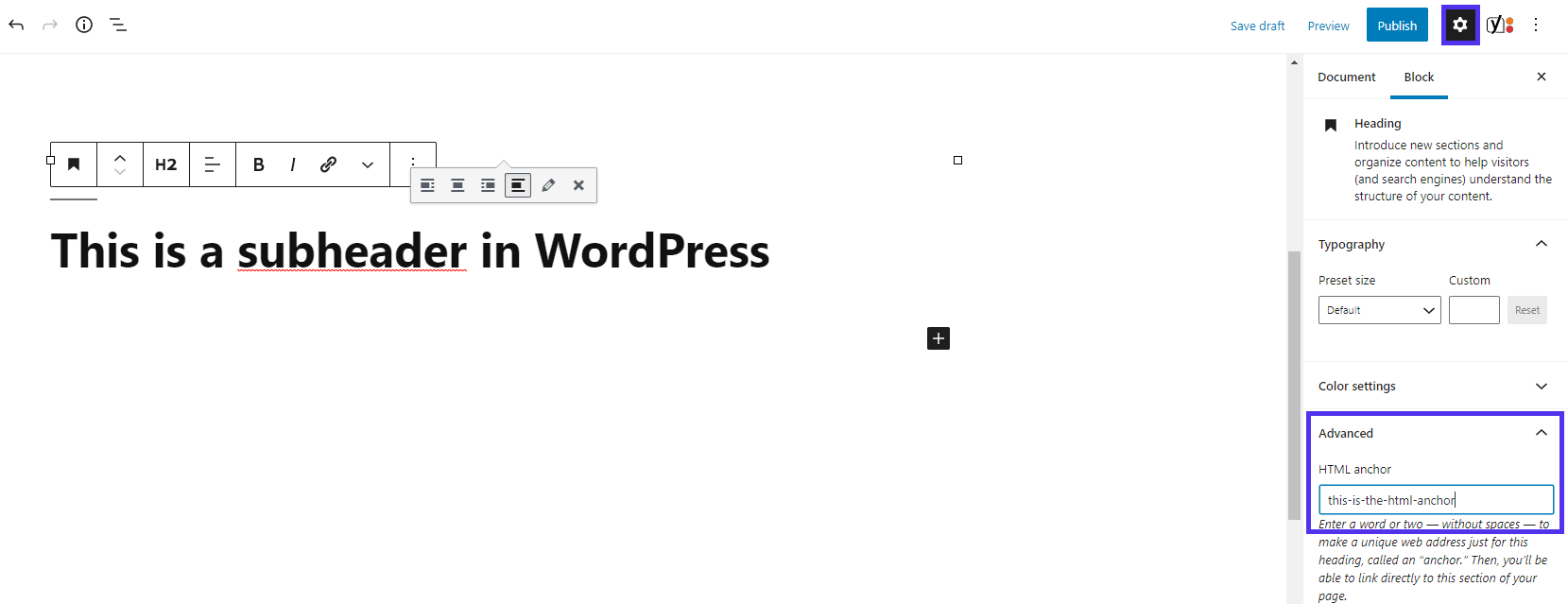
En Kinsta, no nos molestamos en añadir manualmente ID a todos los subtítulos. En su lugar, utilizamos un plugin que genera una tabla de contenidos y enlaces de salto automáticamente para cada artículo.
El plugin crea un span alrededor de los títulos relevantes con el ID, ahorrándonos la molestia de añadirlo manualmente.
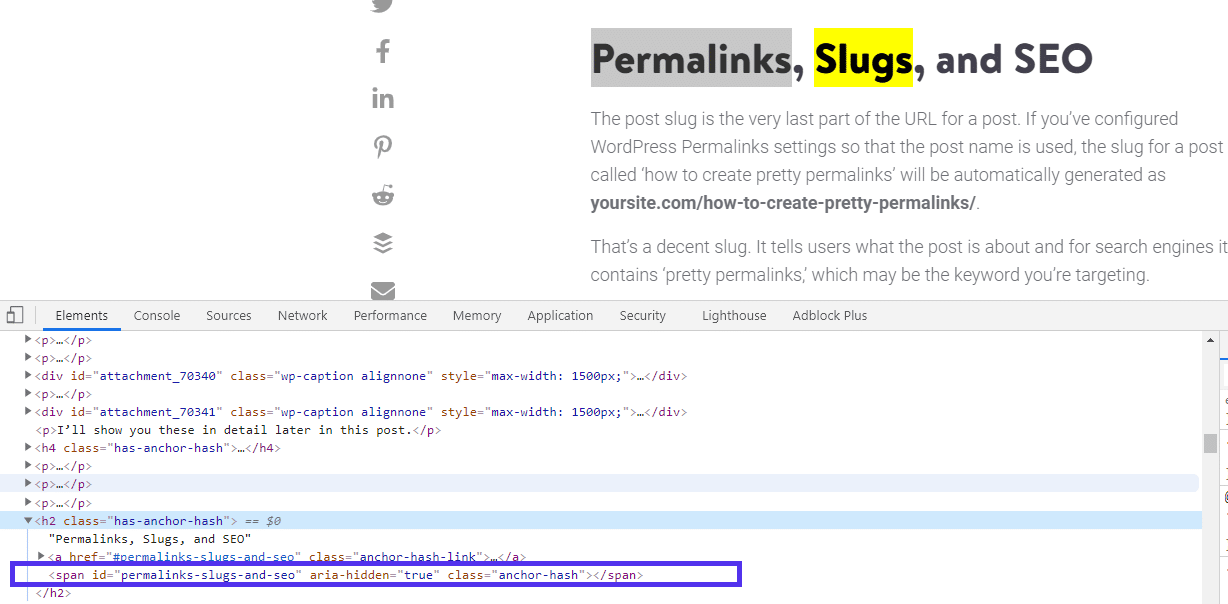
Para saber más sobre cómo puedes configurar esto en tu sitio de WordPress, lee nuestra guía sobre enlaces ancla.
WWW o no WWW
Incluir www en tu URL solía ser un estándar para todos los sitios web en Internet.
Eso ya no es así. Incluso te habrás dado cuenta de que nuestro sitio web, Kinsta.com, no incluye www en la URL.
Las tres W son una parte opcional de una URL que identifica un sitio como parte de la World Wide Web. Su uso depende sobre todo de las preferencias personales.
Puedes establecer redirecciones al formulario correcto incluso si los visitantes no lo incluyen. Así, por defecto, Google Chrome y muchos otros navegadores ni siquiera lo muestran. Las redirecciones lo hacen irrelevante para la experiencia del usuario.
Y Google utiliza automáticamente la variación correcta en los resultados de búsqueda, por lo que no es un factor que afecta al SEO.
Al igual que con el protocolo, es posible que tengas que hacer doble clic en la URL para ver la URL completa que incluye www.
Puede haber algunos pros y contras en cada opción, dependiendo del tamaño y los objetivos de tu empresa. Lee más sobre cómo elegir entre un dominio www y un dominio no www para tomar tu decisión.
Si quieres añadir o eliminar las www, ya hemos cubierto cómo cambiar tu URL para incluir o eliminar las www en WordPress.
Enlaces Permanentes de WordPress
Ya hemos hablado brevemente de esto, pero con un CMS como WordPress, la ruta de la URL no representa la ruta «real» a través de las carpetas y archivos existentes en tu servidor.
En cambio, WordPress utiliza PHP y MySQL para generar páginas basadas en cadenas de consulta incluidas en la URL, como https://kinsta.com/?p=1294. Eso es lo que era el permalink original de WordPress.
Los «enlaces permanentes más bonitos», como el de esta entrada, https://kinsta.com/blog/what-is-a-url/, se basan en una función de reescritura de Apache o Nginx para vincular una URL a un enlace permanente de WordPress relevante con el ID de la entrada.
Afortunadamente, no necesitas entender el ecosistema de tu servidor o cómo hacerlo manualmente para hacer cualquier cambio en tu URL.
Puedes manejarlo todo desde WordPress (siempre que tu entorno de servidor esté configurado correctamente).
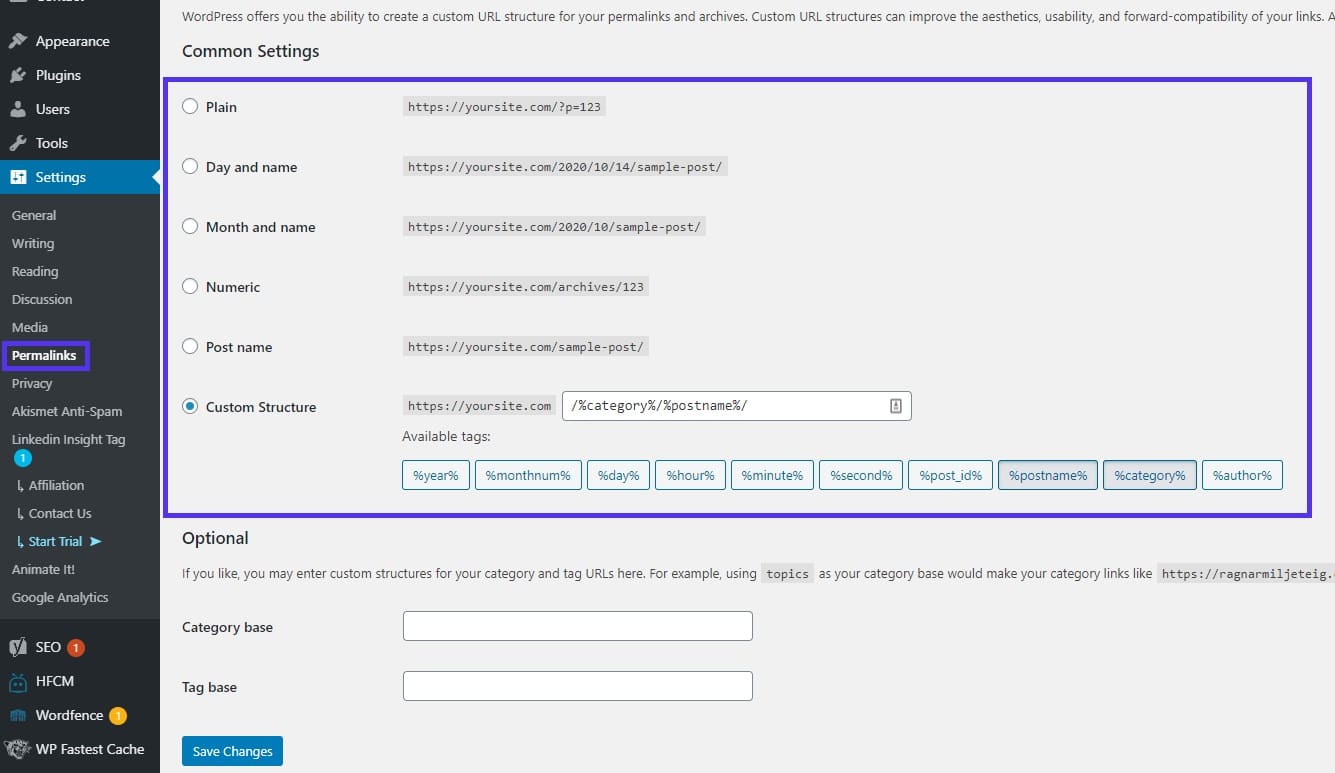
Si lo configuras como Simple, tus publicaciones solo serán accesibles si utilizas enlaces con la variable ID de la publicación: yoursite.com/?p=123.
La mayoría de los sitios de WordPress evitan esto por razones de SEO. Una cadena de números aleatorios no puede incluir una palabra clave que coincida, y es menos cliqueable que un enlace que tenga sentido.
En cambio, la mayoría de los sitios utilizan una estructura que incluye el título del blog, o una variante del mismo, en la URL.
Editar los Enlaces Permanentes al Crear Nuevas Entradas y Páginas
Los slugs y permalinks autogenerados de WordPress no siempre son ideales.
Si dejáramos que WordPress se encargara de ello, el enlace permanente de esta entrada sería algo así como kinsta.com/blog/what-is-url-explained-learn-how-to-get-most-out-your-sites-url.
Es simplemente demasiado largo, y tampoco es ideal para compartirlo o para el SEO.
Por lo tanto, con fines de SEO y de compartir, puedes establecer un slug y un permalink personalizados para cada entrada y página. (Antes necesitabas un plugin de SEO para esto, pero por suerte, ahora está incluido en el núcleo de WordPress).
Basta con ampliar la sección Enlace Permanente en la barra lateral derecha al crear cualquier página o entrada.
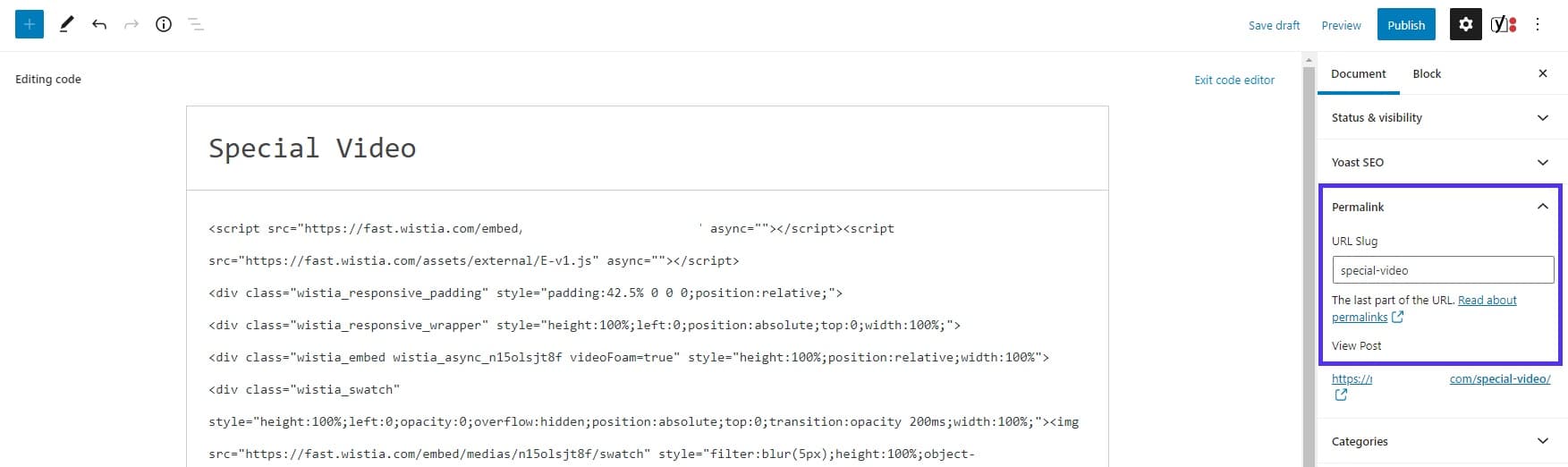
A efectos de SEO, es conveniente mantener un slug limpio y corto, sin palabras de relleno ni adjetivos innecesarios. Por eso nuestro slug es what-is-a-url, y no what-is-a-url-in-depth-explanation-learn-how-to-get-the-most-out-of-your-sites-url.
Puedes obtener más información sobre la optimización de estos ajustes en nuestra guía definitiva sobre los enlaces permanentes de WordPress.
URL vs. Slug vs. Enlaces Permanentes
Una URL es un enlace que lleva a cualquier página web, archivo o recurso en Internet.
Pero cuando se trata de direcciones web y WordPress, URL no es el único término que utilizamos. Puede que también hayas oído la palabra enlace permanente o slug.
Un enlace permanente o permalink es una URL que actúa como un enlace permanente a una pieza específica de contenido en tu sitio de WordPress. (Por ejemplo, https://kinsta.com/blog/what-is-a-url/ es el enlace permanente a esta entrada).
Un slug es la última parte de la URL después del nombre del dominio y la carpeta de WordPress que identifica una página específica: what-is-a-url. Los slugs deben ser cortos, legibles y deben indicar claramente el contenido de la página o la entrada.
Lee más sobre cómo los slugs pueden afectar a tu SEO (no el gasterópodo).
Una URL es simplemente una dirección web que se puede utilizar para acceder a una página o archivo. Es una tecnología web básica que te ayuda a navegar por Internet.
Redirigir una URL Antigua
Si trasladas una página o una entrada antigua, te preguntarás si hay alguna forma de asegurarte de seguir recibiendo el tráfico y los enlaces de la antigua URL.
Por ejemplo, puede actualizar el slug por año de 2019 a 2020, cambiar tu nombre de dominio, o cualquier número de cosas. Por suerte, las redirecciones son fáciles de configurar.
Puedes configurar las redirecciones desde el panel de control de tu host, como en MyKinsta, nuestrol panel de control desarrollado a medida, o un cPanel genérico:

El código de estado indica al navegador y a los rastreadores de los motores de búsqueda el estado de la redirección. 301 significa que la redirección es permanente, que has movido el post a una nueva ubicación.
Es ideal para el SEO, ya que pasa la mayor parte de la autoridad original y el «link juice» que tenía el antiguo artículo al nuevo.
Hay muchas formas de configurar una redirección en WordPress, incluyendo el uso de plugins o incluso la edición manual del entorno del servidor.
Acortadores de URL: Cuándo Debe Utilizarlos
Si una URL es muy larga, puede resultar tentador utilizar un acortador de URL para compartirla en las redes sociales o en los correos electrónicos.
Si estás enlazando a una parte específica de un post con un anclaje largo, o quieres ocultar tus parámetros UTM, es una buena idea.
Algunas reglas generales:
- Utiliza solo acortadores de URL de buena reputación (como Bitly o TinyURL) sin interrupciones publicitarias ni tiempos de carga lentos. Cualquier anuncio o tiempo añadido significa que menos usuarios se quedan a visitar la página.
- Si una URL ya es corta y tiene sentido (como kinsta.com/wordpress-hosting) compartir la versión original es lo mejor.
- No utilices nunca URL acortadas para los hipervínculos, ya que la URL queda oculta tras el texto del enlace.
Una URL acortada (o un enlace corto) es sobre todo útil para compartir en las redes sociales, los correos electrónicos o los vídeos.
La mayoría de los expertos en SEO consideran que una URL acortada no tiene ningún impacto negativo en tu SEO o en los rankings de búsqueda en 2020.
Resumen
A estas alturas deberías estar familiarizado con lo que es una URL, desde el nombre de dominio hasta la ruta y los protocolos subyacentes.
Para sacar el máximo partido a las URL de tu sitio, es importante que sean cortas y directas, y que incluyan el tema de cada página.
No te olvides de redirigir las URL antiguas cuando hagas cambios, especialmente las que ya han atraído backlinks y estaban generando tráfico orgánico a tu sitio.
¿Cuál es tu experiencia? ¿Has cambiado alguna vez una URL en tu sitio? ¿Has notado alguna vez una URL extraña al navegar por la web? ¡Háznoslo saber en los comentarios!


